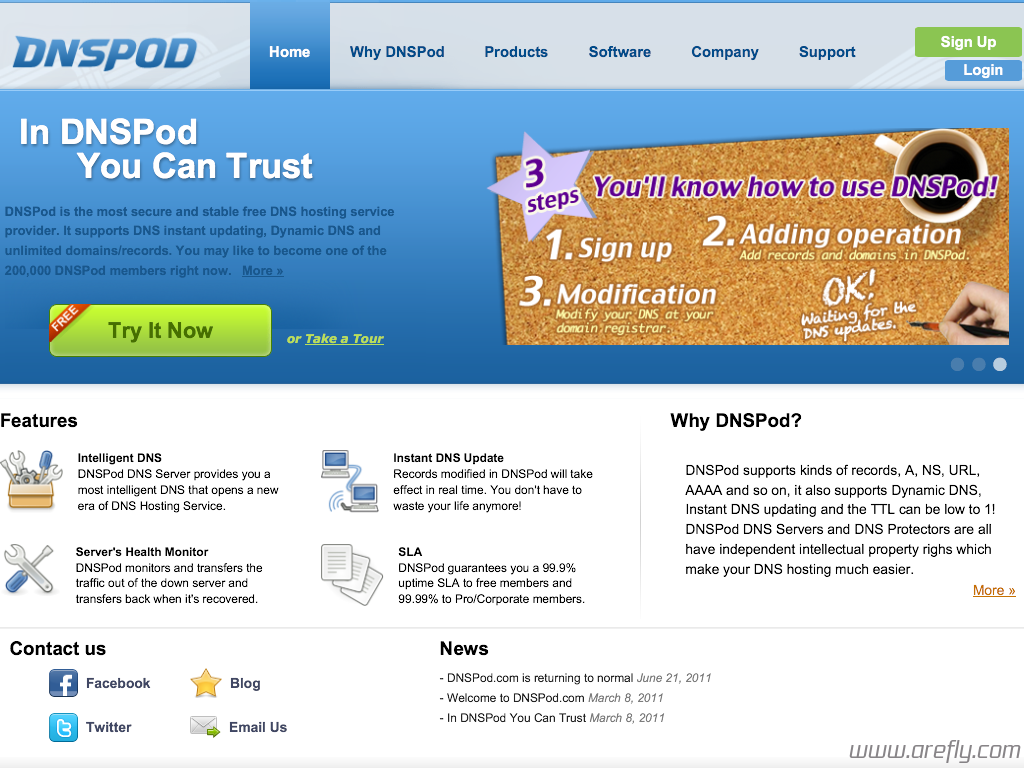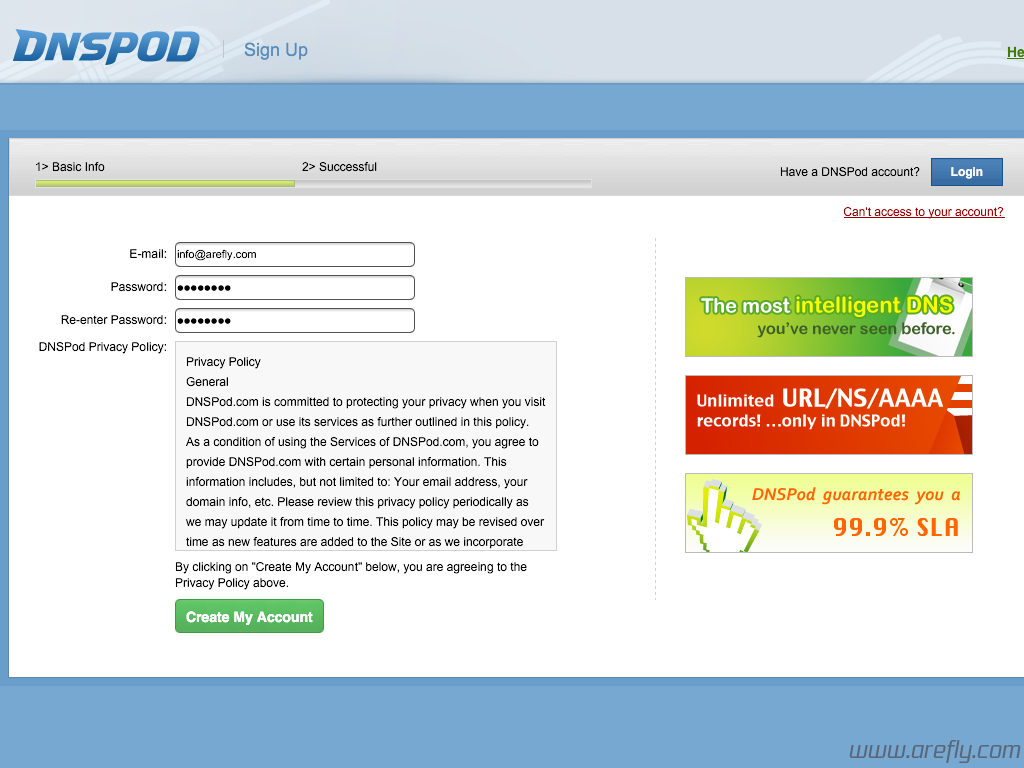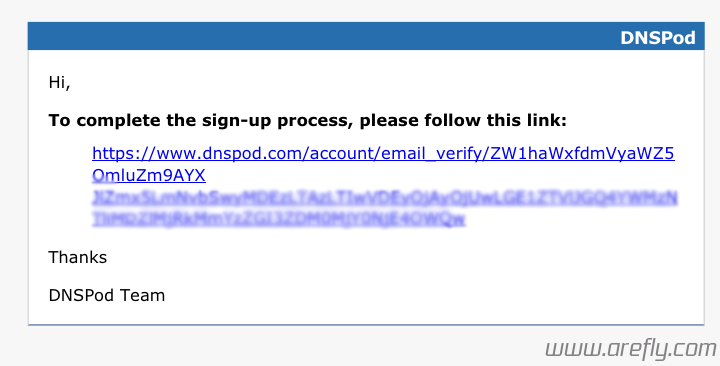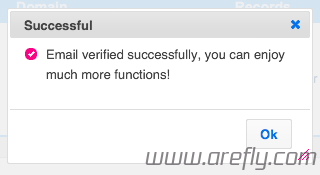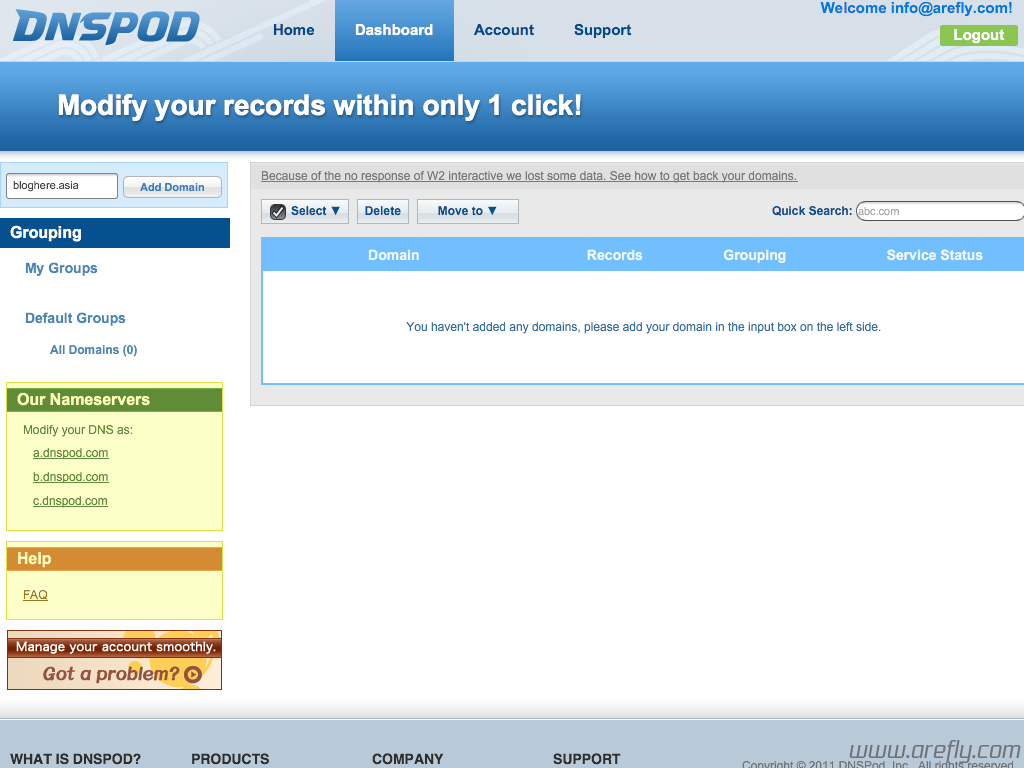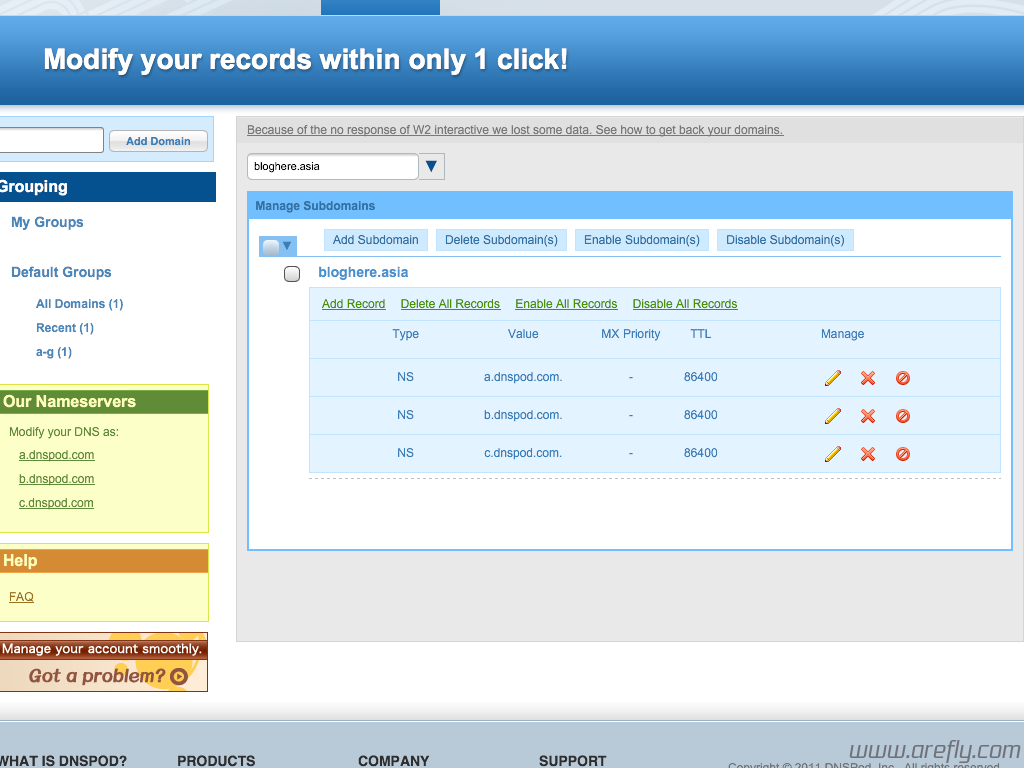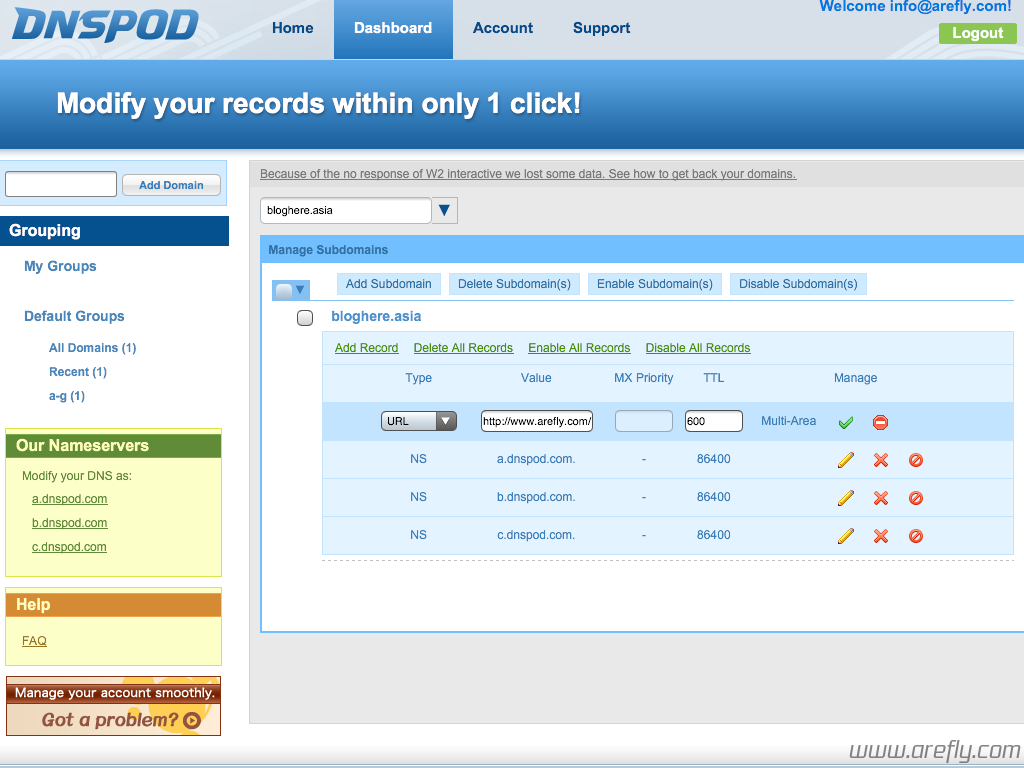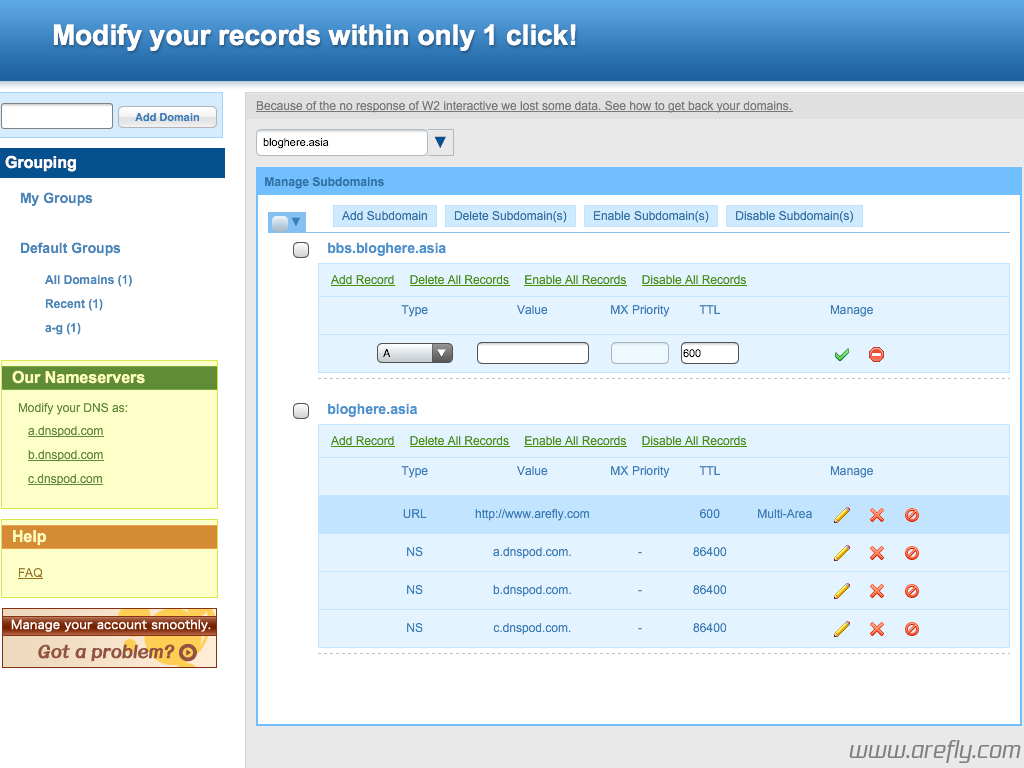当我们买了域名和空间以后,还有最后一件事就是选择一个好的DNS解析提供商,这里,我向大家介绍DNSPOD.com这个可以稳定为大家解析DNS的服务提供商
DNSPOD.com参数
界面语言:英文
需要在域名商修改的内容:NS纪录
支持的纪录类型:A/CNAME/MX/URL/NS/TXT/AAAA/SRV
可添加的子域名数量:无限
可添加的子域名层次:无限
申请教程
1、当然是打开官网咯,地址:www.dnspod.com,然后点击右上角的Sign Up(所有图片点击可以放大)
2、输入邮箱和密码
3、需要让你验证邮箱,那就打开邮箱吧
4、点击邮箱里的链接
5、验证成功!
6、在网页左上角输入你想添加的域名(这里我以「bloghere.asia」为例子)然后点击「Add Domain」
7、添加成功以后,他会自带3条NS记录,你需要在域名注册商(例如Godaddy)更改你的NS记录
8、一般英文注册商显示的是「Updated Name Server」,中文一般是「更新域名服务器」,大家多找找,实在可以截张图发表评论,我来帮你找一下
9、输入你的NS记录:(如果有IP地址的选项,留空就行)点击Add或确认
- a.dnspod.com
- b.dnspod.com
- c.dnspod.com
10、然后就需要耐心等待NS记录生效,一般需要1分钟-48小时
11、等待生效以后就可以添加记录了,你的主机商一般给你提供A记录或者CNAME记录(不知道的可以问一下主机商),只要添加进去就可以了
12、想要添加子域名的话,点击顶部的「Add Subdomain」,然后输入想要的二级域名就可以了
13、好了,是不是很简单呢?
总结
1、DNSPOD.com和DNSPOD.cn是同一家公司的,所以稳定性相当可靠
2、如果网站是面向港澳台或国外的网民,那么你就可以使用DNSPOD.com
3、如果网站是面向国内网民,那么最好使用DNSPOD.cn,教程我很快就会发
历史上的今天
2014年:WordPress修改滑鼠指针(23条评论)